En el siguiente ejemplo vamos a generar un archivo de teselas (tiles) para utilizarlo sin conexión (offline) desde OsmAnd.
Para generar este archivo vamos a utilizar las imágenes aéreas del Complejo Arqueológico Mateo Salado, ubicadas en OpenAerialMap. Utilizaremos la siguiente dirección TMS del del Complejo Arqueológico Mateo Salado en OpenAerialMap:
https://tiles.openaerialmap.org/5949bc4e6b41170011e189c4/0/227b8a1b-b783-4e24-bd86-2f2f7c0b9c09/{z}/{x}/{y}.pngAdemas, utilizaremos OsmAndMapCreator, que puede descargarse desde la sección de descargas de OsmAnd. Al descomprimir el archivo descargado, ejecutamos el archivo OsmAndMapCreator.jar.

Al abrir este archivo se va a generar un directorio de trabajo, el cual puede modificarse en la opción Fichero -> «Especificar directorio de trabajo…».
Luego seleccionamos la opción «Fuente de tiles» -> «Crear nueva fuente de tiles». Para esto utilizaremos la dirección TMS indicada arriba, a la cual le vamos a anteponer el símbolo de dolar a las variables.
https://tiles.openaerialmap.org/5949bc4e6b41170011e189c4/0/227b8a1b-b783-4e24-bd86-2f2f7c0b9c09/{$z}/{$x}/{$y}.png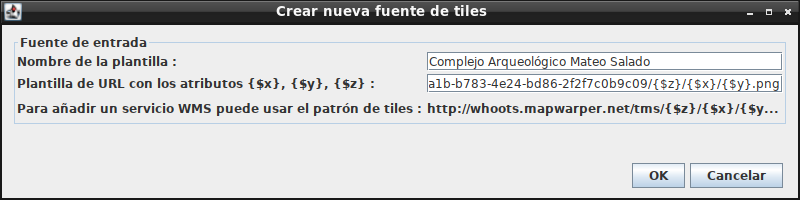
Para poder ver de manera previa el resultado podemos colocar en la barra de direcciones una dirección aproximada de la zona.
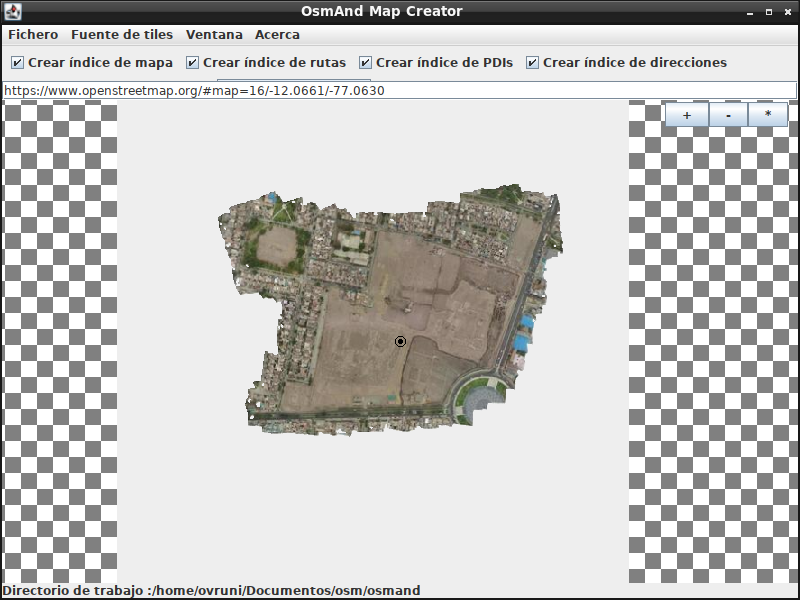
Para generar el archivo a utilizar en OsmAnd utilizaremos la opción «Fuente de tiles» -> «Crear base de datos sqlite». Esto nos va a guardar el archivo en la carpeta tiles. (En mi caso el archivo se llama «Región.Complejo Arqueológico Mateo Salado.sqlitedb»)
Para utilizar el archivo, lo tenemos que guardar en la carpeta tiles de la carpeta de archivos de OsmAnd. (La carpeta de archivos de OsmAnd se puede encontrar desde OsmAnd, en Ajustes -> «Ajustes generales» -> «Capeta de almacenamiento de datos»)
Finalmente para visualizar el mapa en OsmAnd debes de activar los mapas subyacentes en «Configurar mapa» -> «Mapa subyacente…» y seleccionar el tile generado. (En mi caso «Región.Complejo Arqueológico Mateo Salado»)
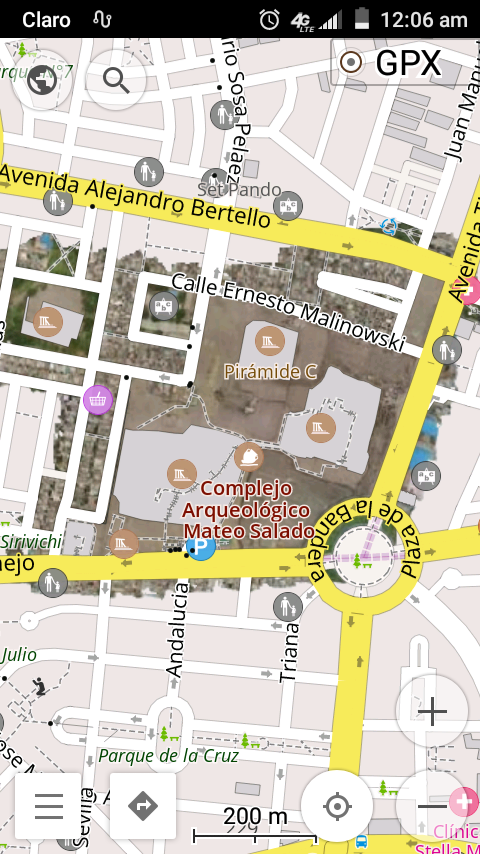
Nota adicional:
OsmAndMapCreator le coloca un máximo de zoom por defecto, el cual puede no ser el máximo que el de imágenes aéreas. En mi caso me ponía un máximo de 18, mientras que desde JOSM podía tener un máximo de 20. (Desde JOSM haciendo clic derecho y «Mostrar información de mosaico»)
Este máximo nivel de zoom lo podemos modificar en el archivo «.metainfo», ubicado en la carpeta de la fuente de tiles de OsmAndMapCreator. (En mi caso es la carpeta «Complejo Arqueológico Mateo Salado» dentro de la carpeta tiles tiles)


Deja una respuesta